Para continuar con las entradas dedicadas a Docker hoy voy a explicaros como podemos hacer la instalación de Docker en un servidor con Windows Server 2019.
Instalación característica contenedores
En primer lugar tenemos que instalar la característica contenedores por lo que para ello abrimos una consola de Powershell con privilegios de Administrador, ejecutamos el siguiente comando y finalmente reiniciamos el servidor para finalizar la instalación.
Install-Module -Name DockerMsftProvider -Repository PSGallery -Force
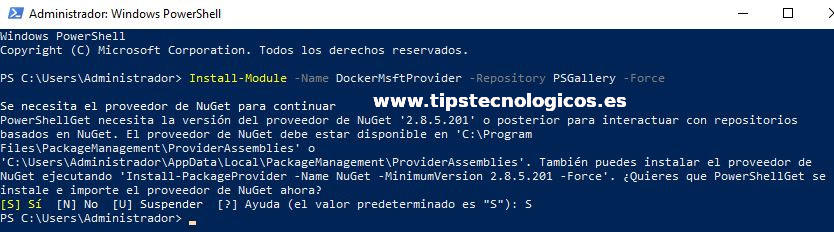
Instalación Docker
Instalada la característica contenedores vamos a instalar la última versión docker disponible mediante el siguiente comando:
Install-Package -Name docker -ProviderName DockerMsftProvider
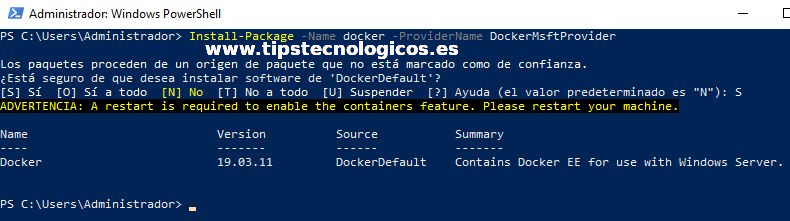
Tal y como nos indica el mensaje de advertencia para completar la instalación tenemos que reiniciar el servidor, lo podremos hacer de la forma habitual o ya que estamos con la consola de PowerShell abierta mediante el comando:
Restart-Computer -Force
Tras el reinicio iniciamos el servicio de Docker (nuevamente desde PowerShell).
Start Docker Daemon
Y listo ya tenemos la última versión de docker instalada en nuestro Windows Server 2019.
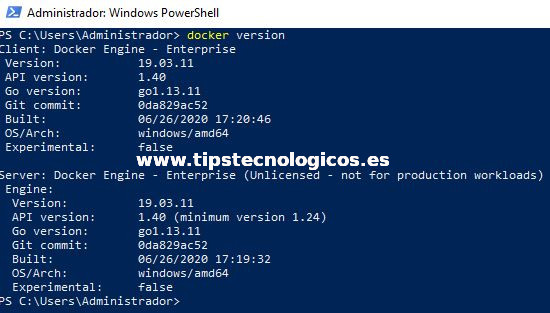
Actualizar futuras versiones de Docker
Por último os dejo el comando que debéis en utilizar para tener actualizado Docker en vuestro servidor de una forma rápida y sencilla.
Install-Package -Name Docker -ProviderName DockerMsftProvider -Update -Force Start-Service Docker
Espero os haya sido de utilidad.
Entradas relacionadas

Me dedico a la Administración de Sistemas y he creado este blog para compartir mis conocimientos con toda la comunidad y así aportar mi granito de arena y ayudar a todo el que lo necesite.

Y Dios te bendiga por ello… de gran utilidad tu información, clara y precisa.
muchas gracias Sergio,
Muy clara la explicacion.
Me alegro te haya servido Andy.
Saludos.
Te agradezco, estuve haciendo el proceso desde powershell tal como indicas y se indica en otros sitios y al hacer un «docker version» solo me apareceía la parte del cliente, en lugar del server me aparecía un error que me dejaba atascado
algo así como » no se encuentran los proveedores de paquetes (dockermsftprovider)»
hice «todos los comandos que mostrás» literalmente, luego de actualizar a futuras versiones de docker e iniciar el servicio, corro el docker version y me aparece completo
Hola Pablo,
Me alegro te haya sido de utilidad.
Saludos.